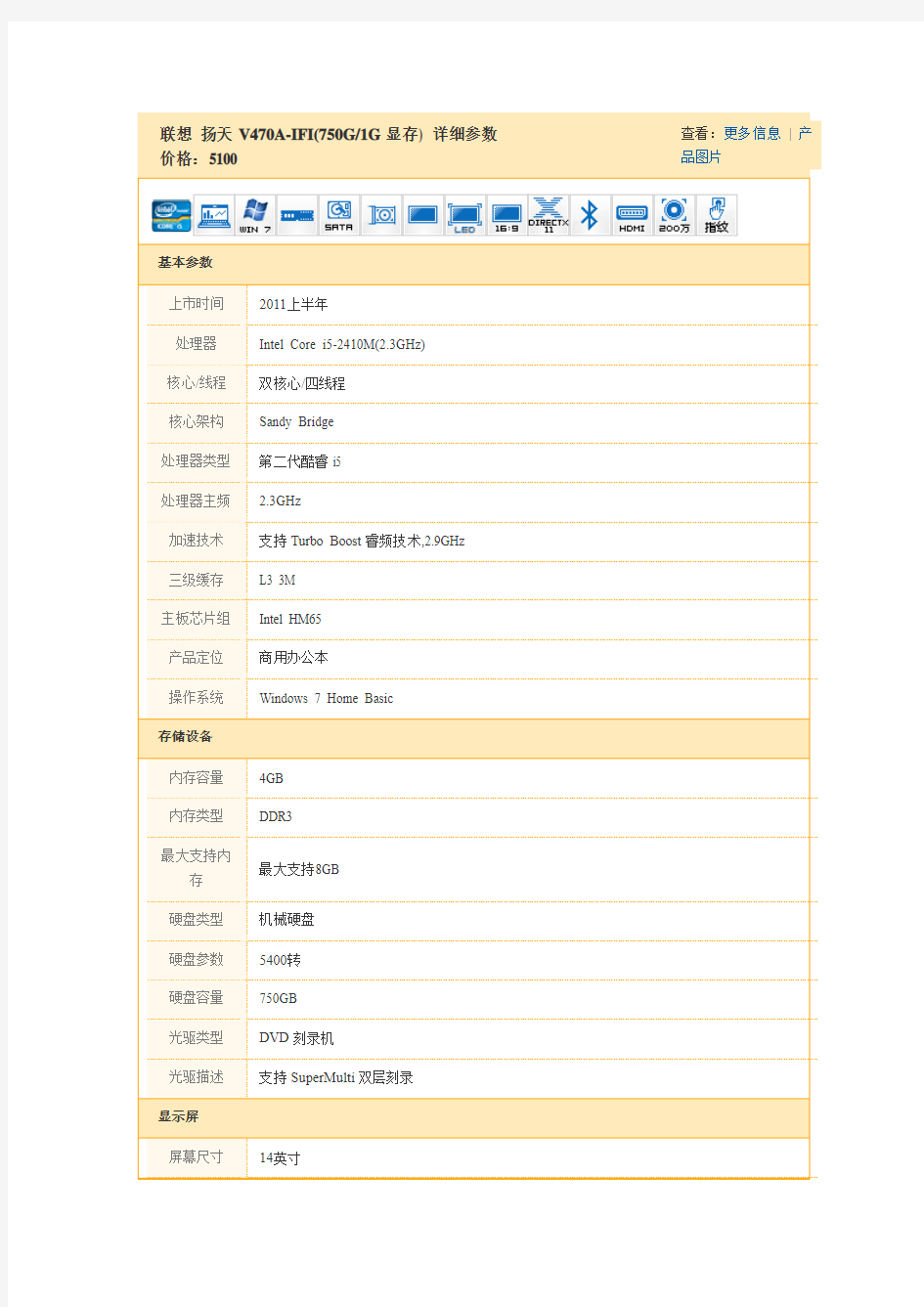

显存) 联想 扬天 V470A-IFI(750G/1G 显存 详细参数 价格: 价格:5100
查看:更多信息 | 产 品图片
基本参数 上市时间 处理器 核心/线程 核心架构 处理器类型 处理器主频 加速技术 三级缓存 主板芯片组 产品定位 操作系统 存储设备 内存容量 内存类型 最大支持内 存 硬盘类型 硬盘参数 硬盘容量 光驱类型 光驱描述 显示屏 屏幕尺寸 14英寸 4GB DDR3 2011上半年 Intel Core i5-2410M(2.3GHz) 双核心/四线程 Sandy Bridge 第二代酷睿 i5 2.3GHz 支持 Turbo Boost 睿频技术,2.9GHz L3 3M Intel HM65 商用办公本 Windows 7 Home Basic
最大支持8GB
机械硬盘 5400转 750GB DVD 刻录机 支持 SuperMulti 双层刻录
显示屏描述 分辨率 音频视频 显卡类型 显卡芯片 显存容量 显存位宽 显存类型 流处理器数 量 显卡性能 音频系统 扬声器 通 讯
宽屏,LED 背光,16:9比例 1366×768
独立 nVidia GeForce GT525M 1G 128bit DDR3
96
支持 DirectX 11 内置音效芯片 内置扬声器,超强立体声音响
无线通讯 网卡 输入输出 输入设备 USB 读卡器
802.11b/g/n 无线网卡,蓝牙2.1+EDR 内置10-100-1000M 网卡
触摸板(多点触摸) 3个 USB2.0 六合一读卡器 VGA 接 口 ,HDMI 接 口 ,RJ45, 声 音 输 入 , 声 音 输 出 孔 , 直 流 电 源 插 孔 , 安 全 锁 孔 ,Esata Combo(eSATA/USB2.0)
其它接口
结构特征 重量 规格 特色设备 内置摄像头 指纹识别器 200万像素摄像头 带指纹识别器 约2.184kg 340×234×20.7-31.3mm
电能规格 电池类型 电源适配器 其 它 智能指纹识别系统 支持联想云盾智能数据防盗服务功能 RoHS 环保认证 特色功能 强大的一键拯救系统 HDMI 高清输出端口 APS 硬盘保护 多点触控 高清摄像头 可选配件 拓展机座 锂电池,电源适配器,软件光盘,说明书 6芯锂电池 100V-240V 自适应交流电源供应器
数据来源:太平洋电脑网 产品报价 (https://www.doczj.com/doc/db10836024.html,)
联想 V470A-IFI (GT540M) 详细参数 价格: 价格:4899
查看:更多信息 | 产品图片
基本参数 上市时间 处理器 2011下半年 Intel Core i5-2430M(2.4GHz/L3 3M)
核心/线程 核心架构 处理器类 型 处理器主 频 加速技术 三级缓存 主板芯片 组 产品定位 操作系统 存储设备 内存容量 内存类型 最大支持 内存 硬盘类型 硬盘参数 硬盘容量 光驱类型 光驱描述 显示屏 屏幕尺寸 显示屏描 述 分辨率 音频视频 显卡芯片
双核心/四线程 Sandy Bridge
第二代酷睿 i5
2.4GHz
支持 Turbo Boost 睿频技术,3.0GHz L3 3M
Intel HM65
商用办公本 Windows 7 Home Basic
4GB DDR3
最大支持8GB
机械硬盘 5400转 750GB DVD 刻录机 支持 SuperMulti 双层刻录
14英寸
宽屏,LED 背光,16:9比例
1366×768
NVIDIA Geforce GT 540M
显存容量 显存位宽 显存类型 流处理器 数量 显卡性能 音频系统 扬声器 通 讯
2GB 128bit DDR3
96
支持 DirectX 11 内置音效芯片 内置扬声器
无线通讯 网卡 输入输出 输入设备 USB 读卡器 其它接口 结构特征 重量 规格 外观外壳 特色设备 内置摄像 头 指纹识别 器 电能规格 电池类型 其 它
802.11b/g/n 无线网卡,内置蓝牙 集成网卡
触摸板 4个 USB2.0 内置,多合一读卡器 VGA 接口,HDMI 接口,eSATA 接口,RJ45,声音输入,声音输出孔,直流电源插孔,安全锁孔
约2.184kg 340×234×20.7-31.3mm 复合材质
内置摄像头,200万像素摄像头
带指纹识别器
6芯锂电池,4400mAH
支持联想云盾智能数据防盗服务功能 特色功能 RoHS 环保认证 强大的一键拯救系统 APS 硬盘保护 附带软件 可选配件 拓展机座 联想软件包 锂电池,电源适配器,软件光盘,说明书
数据来源:太平洋电脑网 产品报价 (https://www.doczj.com/doc/db10836024.html,)
联想 G470AH-IFI(H) 详细参数 价格未知
查看:更多信息 | 产品图片
基本参数 上市时间 处理器 核心/线程 核心架构 处理器类型 处理器主频 加速技术 三级缓存 主板芯片组 产品定位 操作系统 存储设备 内存容量 内存类型 最大支持内存 2GB DDR3 1066 最大支持8GB 2011下半年 Intel Core i5-2430M(2.4GHz/L3 3M) 双核心/四线程 Sandy Bridge 第二代酷睿 i5 2.4GHz 支持 Turbo Boost 睿频技术,3.0GHz L3 3M Intel HM65 实用普及本 Windows 7 Home Basic
硬盘类型 硬盘参数 硬盘容量 光驱类型 光驱描述 显示屏 屏幕尺寸 显示屏描述 分辨率 音频视频 显卡类型 显卡芯片 显存容量 显存位宽 显存类型 流处理器数量 显卡性能 音频系统 扬声器 通 讯 无线通讯 网卡 输入输出 输入设备 USB 读卡器 其它接口
机械硬盘 5400转 500GB DVD 刻录机 支持 SuperMulti 双层刻录
14英寸 宽屏,LED 背光,16:9比例 1366×768
独立 AMD Radeon HD 6370M 1GB 64bit DDR3 80 支持 DirectX 11 Smartaudio 智能音效系统 内置扬声器,立体声音响,抗噪麦克风
802.11b/g/n 无线网卡 内置10-100M 网卡
触摸板,联想高触感巧克力键盘 4个 USB2.0 内置,五合一读卡器 VGA 接口,HDMI 接口,RJ45,声音输入,声音输出孔,直流电源插孔,安全锁孔,Esata
十大笔记本电脑排行榜 上那么多品牌、种类、款式的电脑,哪一个才是消费者心目中 的“好电脑”?下面的电脑排行榜,可以给你的选择提供参考。 一、苹果 上榜理由:在高科技企业中以创新而闻名,核心业务为电子科 技产品,全球高端电脑与音视频便携媒体制造商,世界十大笔记本电脑品牌,苹果股份有限公司。pc机之外的“世外高人”,可以这么 理解,苹果公司=精简的IBM加上精简的微软。 二、联想 上榜理由:联想(HKSE:992,ADR:LNVGY)是一家营业额达340亿美元的个人科技产品公司,是全球第一大个人电脑厂商之一,也是 PC+产品领域新晋领导厂商。 三、华硕 上榜理由:华硕电脑股份有限公司是全球领先的3C解决方案提供商,致力于为个人和企业用户提供最具创新价值的产品及应用方案。 四、ThinkPad 上榜理由:原IBM旗下便携式电脑品牌由联想收购,全球商用 笔记本市场销量领先品牌,全球最具价值品牌之一,世界500强企业,全球著名电脑厂商。ThinkPad自问世以来一直保持着黑色的经典外 观并对技术有着自己独到的见解,如:TrackPoint(指点杆,俗称小 红点)、ThinkLight键盘灯、全尺寸键盘和 APS(ActiveProtectionSystem,主动保护系统)。俗称“小黑”,一
成不变的颜色和样式,追求性能、便携、稳定、可用的笔记本爱好者的首选佳作。 五、索尼 上榜理由:索尼公司旗下个人电脑著名品牌,笔记本电脑行业领先品牌,世界上民用及专业视听产品、游戏产品、通讯产品、关键零部件和信息技术等领域的先导企业之一。推出第一款笔记本电脑以来,以其时尚的外观设计与独特的使用体验在用户和业界中一直获得高度的认可。VAIO产品线丰富,经典机型层出不穷,广泛覆盖便携商务,炫彩时尚与家庭娱乐等领域,是业界时尚与科技的引领者与标杆。 六、惠普 上榜理由:惠普一家美国的资讯科技公司,成立于1939年,主要专注于生产打印机、数码影像、软件、计算机与资讯服务等业务。经过几十年的发展以及一系列收购活动,现已成为世界上最大的科技企业之一,在打印及成像领域和IT服务领域都处于领先地位。 七、戴尔 上榜理由:戴尔(中国)有限公司,PC电脑十大品牌,笔记本电脑十大品牌,十大电源适配器品牌,全球知名品牌,世界财富500强,全球领先的IT产品提供商,全球最受仰慕的公司之一,全球最大五百家公司之一,全球最大的直销个人电脑公司。戴尔之所以能够不断巩固其市场领先地位,是因其一贯坚持直接销售基于标准的计算产品和服务,并提供最佳的客户体验。
笔记本开不了机该怎么办 在有些时候我们的笔记本开不了机,这该怎么办呢?下面就由小编来为你们简单的介绍笔记本开不了机的原因及解决方法吧!希望你们喜欢! 笔记本开不了机的解决方法: 最后一次正确的配置:在开机启动未进入到操作系统之前我们按下F8键,选择“最后一次正确的配置”然后回车即可。此方法只能解决因出现配置问题进不了系统的情况(例如更换新硬件或加载新驱动后造成的蓝屏),由于此方法操作简单,因此再出现进不了系统的时候首先要采取此方法,如不能解决在更换其他方法。
安全模式:如果“最后一次正确的配置”不能解决问题,说明可能有点棘手了,不过没关系我们还有法宝,对,那就是安全模式,进入安全模式的目的就是进行病毒的查杀(很多情况下造成电脑进不去系统都是因为病毒的原因),彻底检查每一个盘符之后,重新启动电脑即可解决问题,如果还不行就接着往下看。 windows系统还原:此还原非比还原,跟我们平时所讲的重做系统大有不同,重做系统会造成系统所在盘符的数据的丢失,而windows系统还原是在不需要重新安装操作系统,也不会破坏数据文件的前提下使系统回到工作状态。如果以方法不能解决,我们可以
进入安全模式进行系统还原。 一键还原:现在很多的操作系统安装盘完成之后都会附带一键还原,当然我们也可以在安装完成之后自己装一键还原,使用一键还原之前我们先要进行系统的备份,如果你没有备份的话是不能使用一键还原的,当然如果你没有一键还原或者没有备份的话,此方法可以PASS掉,一键还原就是重装系统,只不过把它集成在了开机选项中。 重装系统之光盘安装:这是很多朋友在不能进电脑的时候常做的事情,当然前提是你必须有光驱,有安装光盘。安装光盘很便宜,几块钱就能买到,而且操作都很简单,都是一键还原到C盘,一般重装系统可以解决大部分的进不了系统的情况。
笔记本电脑包促销广告语 广告语,笔记本电脑包促销广告语 1、开启智慧,包容精彩。 2、包容天下,智达通远。 3、美圣斯,将世界随身携带。 4、美圣斯,本本的好外套。 5、小包装天下,大度容浮生。 6、伴你永久——圣美斯。 7、缤纷世界,我来“包”容。 8、圣美斯,一路同行。 9、真心呵护笔记本,e通百通万事通。 10、包星带笔,本内贤助。 11、美圣斯:承载世界,保护世界。 12、美丽如新,圣洁如斯。 13、包走是你的电脑,打开是你的梦想。 14、打包乐趣,精彩共享。 15、美圣斯,笔记本的贴身小棉袄。 16、以小容大,包你满意。 17、原来本本也可以如此精彩——圣美斯。 18、不是您所想,我不包——美圣斯本本包。 19、胸装世界,开启未来。 20、包容是智慧的选择——美圣斯。 21、心爱本本的精彩封面——圣美斯。 22、与你同行,与爱同行,与本本同行。 23、移动生活,自信人生。 24、鱼儿离不开水,笔记本离不开美圣斯。 25、开启精彩未来——美圣斯。 26、包纳方寸,有容乃大。
27、包小利大,记载纳笔。 28、美圣斯电脑包,“包”您满意。 29、共享精彩生活——美圣斯。 30、美圣斯——打包我的世界。 31、小空间,大世界——圣美斯。 32、里面的世界,是我外在的魅力。 33、掌握世界,随心所欲。 34、装载梦想,“包”您满意。 35、美圣斯:包下时尚,包装美丽的你。 36、包藏天下,承载梦想。 37、宽广世界,尽在包内。 38、美圣斯笔记本包,数字生活全包括。 39、大千世界,尽在其中。 40、随身电脑随身包——美圣斯。 41、有了美圣斯,本本更安全。 42、承载你我的梦想——美圣斯。 43、护本天使,唯美圣斯。 44、美圣斯笔记本电脑包,更好的选择。 45、时尚品味,装点生活。 46、随心生活,承载梦想。 47、一本正经的保护,美圣斯笔记本包。 48、美圣斯:装载梦想,路在远方。 49、时尚外形,科技内涵。 50、打开你的世界,打开你的美圣斯。 51、包揽信息,独享精彩。 52、笔记本里的风景,风景中的美圣斯。 53、畅意天下,一包随行。 54、细心多一点,关爱多一点——圣美斯。 55、美丽盛装成就IT达人———美圣斯。
笔记本电脑桌市场调研 一、前言 随着信息技术的不断提高,一些附带性为人类服务的新型便捷产品也随之产生。像我们基本普及化的电脑以及笔记本,所以才相对应的有了电脑桌,它在我们的日常生活中占据着不可缺少的角色。现代社会人们对设计要求已不仅限于单个产品的造型和色彩。人们更多的关注产品的实用性和功能性。对产品造型方面的要求也趋于简洁大方和形体的流线型设计。随着各类新材料层出不穷,极大地推动了产品设计朝更好的使用功能、更符合人机工程学原则、更合理的经济效益和更佳的美学特征的方向发展。今天,在物质丰富的情况下,制造商都在寻求如何使消费者在众多的商品能发现自己并且忠诚于自己的产品,而唯一的方法就是永远以顾客的需求为上,从功能需要到精神需要。随着功能的竞争可能的优势越来越小,在精神需要方面的竞争也越来越激烈。本调研报告先从不同的笔记本电脑桌做对比分析。然后再结合各方面信息对我们组将设计的电脑桌做出合理改变以及创新。 笔记本电脑桌分类 首先介绍(文字类)电脑桌种类: 可调式电脑桌
本实用新型是一种可调式电脑桌,它包括多个支撑架和连接于支撑架上的桌面,桌面后缘设有一个缺口,该缺口处枢设有一可填补该缺口的辅助桌面,该辅助桌面的前端缘枢设于桌面缺口的前侧缘处。辅助桌面两侧的支撑架上各设有一个定位片,每一定位片上设有多个弧状排列的定位孔,辅助桌面的后端两侧各利用一个固定元件被锁固于任一定位孔上。 内置式电脑桌 一种内置式电脑桌,由顶板、底板、两侧板及背板构成含有内部容置空间的桌体,所述顶板嵌设有透明面板。所述两侧板之间设置一由前向后斜放的承板,其表面放置电脑显示器,该电脑显示器的影像显示屏以斜向方式与嵌设于顶板的透明面板相对,操作者由该透明面板透视桌下的影像显示屏,从而使整个电脑桌的桌面形成完全开放的、无障碍的操作空间及视线空间。 一种电脑桌 本实用新型公开了一种电脑桌,其是以架设于桌面板与横杆之间的支撑架为轴心,运用支撑架将桌面板、层板、置物圆盘等架设于连接两侧桌脚的横杆上,而简易接设成多层次的置物空间,本实用新型的桌脚下部插于脚座中,其上部则可供一半圆弧形的套接座插入,此套接座外侧设有一圆孔,可供一弯管接设于二电脑桌间,此弯管上可套接一架板,使二电脑桌间产生一置物空间;另外,电脑桌二脚座间是以一脚座连结杆连接,此连结杆上可供一置物底盘钩挂其上;抽屉板架下部的嵌板则是分别嵌设于横杆与脚座连结杆上。 多功能电脑桌 ]本实用新型为一种多功能电脑桌。它包括桌架和桌面,桌面后部有一凹槽,凹槽下方有一支撑板。使用时,将显示器通过桌面的凹槽处放置在支撑板上,因而能使显示器的高度降低,以适应操作者的视线高度,从而能减轻操作者的疲劳。 电脑桌 一种电脑桌,于一电脑桌桌板上,于其荧幕预设位置开设一开槽,开槽上利用铰链枢设一副可将开槽盖合的桌板,桌板后方底部结合一供荧幕设置的“L”型架板,架板与键盘托板之间没有同步连动的连杆。该电脑桌以具办公桌和电脑桌两用,并可减轻荧幕产生反光之现象,亦可作挂贴字稿文体之用。 电脑桌 一种电脑桌包含有一架体及一桌板。该桌板包含固设于架体上的一固定桌板一活动桌板,架体上设有多数定位孔,活动桌板后缘两侧分别各枢设有一连结件,该等连结件的另一端固结于相对应的架体上的任一定位孔。活动桌板前缘两侧底面各固结一结合件,该等结合件的一端形成具有开口的嵌槽,活动桌板近前缘的相对应架体上各固结有具有多数调整孔的调整片,该两调整片间设置一连杆,结合件可同时嵌入连杆上,且该等结合件可相对连杆转动。 带读写板的电脑桌
笔记本电脑最致命的四大伤害 相信拥有笔记本朋友们都会对自己的爱本细心保护,但是有的时候“祸患常积于忽微”,一些不经意的举动有可能会造成难以弥补的损害。现在就为大家介绍几个损害笔记本的元凶,提供给大家一些值得借鉴的保养小技巧,希望能对大家有所帮助。 追命—水 水是使笔记本遭遇灭顶之灾的最直接的杀手,但也会有很多人容易忽视很多潜在的“水”。大家知道,笔记本的主板由于小巧,集成度比起台式机的主板要高得多,这样就导致了生产成本比较高昂。如果主板发生不测,更换主板的费用一般占整机价格的三分之一左右,因为这种事故一般均属于人为故障,不在保修之列,故而修理费用可以说令人张目瞠舌。高端产品的主板维修费用都会在5000元以上。 如何避免受到水杀手的伤害呢? 其一,保持使用笔记本环境的干燥。 其二,在使用笔记本的同时尽量与水保持一定距离,比如边用笔记本边喝茶,手湿的时候使用笔记本等等都是不好的习惯,很容易让笔记本进水,从而损坏笔记本。 进水非常容易损坏笔记本主板,遇到突然状况使笔记本进水了,绝对不要慌张。首先要以最快的速度按下电源按钮切断电源(不要以日常的方法关机) ,否则你的主板可能早已短路烧毁。然后,将笔记本的电池(这是第一个需要拆下,动作一定要快)拆下,以免电池继续为主板通电。马上把笔记本倾斜过来,让里面的液体尽量流出来,笔者曾见到有些文章中说用电吹风将笔记本吹干,似乎亦有朋友效仿之,笔者以为,这个办法使不得,可能大家没有看到过笔记本的内部结构,现在笔记本内部基本有都有很多塑料组件,如果用电吹风吹得话,很容易造成这些塑料组件受热变形,把情况搞得更糟,即使要吹也一定要用冷风吹。
我们可以将笔记本放在通风处阴干三四天,让机身内的水份自然蒸发。三、四天后我们安上电池、接上电源,试试能否开机运行,如果不行,那只能送修了。有些的朋友可能会把水溅到键盘上,相对于前面主板进水的来说可以说是运气多了,为了防止水进一步破坏键盘印刷电路,我们应立即关机切断电源,并卸下电池。然后把笔记本来个一百八十度四脚朝天倒过来,让键盘中的水尽量流出来。待水完全流干净后,再开机试试所有键帽有否完全有效。如果运气不好的话,主板发生不测,那只有送到维修站维修了。 铁手—手指静电 我们的手一天要做很多事情,极容易不干净。用这样的手指操作触摸板时,会使上面的涂层很快消失,严重缩短使用寿命,长此以往轻则笔记本键盘磨损,重则报废。最容易受到静电迫害的是笔记本接口,尤其是USB、MODEM、网卡等经常需要插拔的接口。冬天在插拔这些接口时注意最好不要带电操作,尽量不要让衣服或身体接触到接口的金属部分,另外还要注意USB等接口热插拔时要对直了再插,这样电源线是在数据线之前接通的有助于防止静电。 笔记本杀手之铁手——手指静电 如果你在脱衣服时发现有噼里啪啦的声音,那在碰笔记本电脑前最好先洗洗手,以免你把爱情的火花传递给笔记本电脑。最后笔者提醒你冬天不要把U盘、MP3等电子产品放在棉袄或者毛衣的兜兜里,这个地方静电非常大,不但容易损坏你的U盘、MP3等设备,还容易损坏你的笔记本接口。如果静电只是让液晶显示器粘上了不少灰尘的话,可以用专用的小刷进行清理,但如果静电导致了笔记本损坏的话,那只好送修了。 如何避免静电带来的危害呢? 其一,尽量地减少人体所带静电的情况下接触笔记本,特别是接触笔记本的一些接口、内部器件。如果因为需要接触笔记本内部的元件,如果安装一条内存条,摸摸自来水管或接地设备,就可以消除自身的静电。 其二,笔记本使用的周围也最好不要放置其它电磁器件,包括手机充电器之类的设备就尽量远离我们的笔记本。 冷血——冷凝水 戴眼镜的朋友可能感受很深吧,冬天从外边进到温暖的屋子里,眼镜上边会出现一层水气,这就是冷凝水。笔记本也是一个道理,特别是对于金属外壳的笔记本来说,产生冷凝水的机会会更大,而且产生的数量也更多。除了表面,机器的内部也可能会造成这种现象,所以你可不要小看这薄薄的一层冷凝水,这一层冷凝水可能会彻底伤了笔记本的心。冷凝水可谓是无孔不入,只要是和空气接触的地方都有可能产生冷凝水,其中包括主板、CPU等重要部位,如果在这个时候开机的话,后果可想而知。
菜鸟必看的笔记本与台式机硬件区别 很多朋友现在都流行选购笔记本,但发现不少朋友对于笔记本与台式机存在一定的误解,很多朋友以为相同配置的笔记本与台式电脑性能相当其实这是错误的,下面我们一一为大家介绍。 ⒈)处理器方面 我们知道目前不管是笔记本还是台式电脑处理器均有酷睿i3、i5、i7系列处理器,虽然i7均属于高端,但如果拿台式电脑酷睿i3处理器与笔记本酷睿i3处理器进行参数性能对比的话,你会发现其实两者完全不在同一档期,台式电脑的同级别产品性能完全在笔记本性能之上,并且差距很大。就以目前依然主流的SNB平台为例,桌面级产品采用了LGA 1155插槽,而笔记本端则采用了FCBGA1023或PPGA988插槽,这三者之间完全无法兼容。而且在本本处理器的封装模式上也分为rPGA988B和BGA1023,台式电脑可以升级更换处理器,而笔记本处理器则直接焊接在主板上,升级很困难。 笔记本CPU体积小焊接与主板上不便升级 编辑点评:笔记本处理器由于受体积与功耗限制,不管在性能还是在升级方面都无法与台式电脑处理器相比,性能至少落后一代,比如笔记本酷睿i5处理器其性能其实还比不上台式电脑的酷睿i3处理器,虽然在一般应用上用户感觉不到差距,但对于运行大应用于程序用户能感觉到的差距就很大。 ⒉)显卡方面 显卡方面与处理方面类似,台式电脑显卡采用了标准PCI-E接口,配备专用散热风扇,体积更大。而大多数的主流游戏本的显卡都是直接焊在了主板上,无法升级,而一些定位高
端的游戏本,比如Alienware M17x,则采用了MXM接口显卡,只有采用这种显卡的笔记本才可以进行更换升级。性能方面笔记本独立显卡依旧与台式电脑显卡不处于同一档次,目前多数主流笔记本的独立显卡性能其实仅相当于台式电脑入门独立显卡的性能,高端笔记本独立显卡相对较主流的独立显卡性能。 笔记本显卡 有兴趣的朋友不妨参考显卡参数了解性能:怎么看电脑显卡如何看显卡性能如何 ⒊)内存方面 目前台式电脑与笔记本电脑内存到时相差不大,不容内存容量方面目前多数笔记本依然还是采用2GB DDR3内存,而台式电脑一般都达到了4GB以上。同样的台式电脑内存与笔记本内存是不兼容的,从外观上我们也可以看出接口不一致。 台式电脑内存与笔记本内存对比
笔记本电脑能否保持一个良好的状态与使用环境以及个人的使用习惯有很大的关系,好的使用环境和习惯能够减少维护的复杂程度并且能最大限度的发挥其性能。 导致笔记本电脑损坏的几大环境因素: 1. 震动- 包括跌落,冲击,拍打和放置在较大震动的表面上使用,系统在运行时外界的震动会使硬盘受到伤害甚至损坏,震动同样会导致外壳和屏幕的损坏。 2. 湿度- 潮湿的环境也对笔记本电脑有很大的损伤,在潮湿的环境下存储和使用会导致电脑内部的电子元件遭受腐蚀,加速氧化,从而加快电脑的损坏。 3. 清洁度–保持在尽可能少灰尘的环境下使用电脑是非常必要的,严重的灰尘会堵塞电脑的散热系统以及容易引起内部零件之间的短路而使电脑的使用性能下降甚至损坏。 4. 温度–保持电脑在建议的温度下使用也是非常有必要的,在过冷和过热的温度下使用电脑会加速内部元件的老化过程,严重的甚至会导致系统无法开机。 5. 电磁干扰- 强烈的电磁干扰也将会造成对笔记本电脑的损害,例如电信机房,强功率的发射站以及发电厂机房等地方。 请勿将水杯放在手托上 灰尘会堵塞散热孔影响散热甚至内部电路短路 请勿将电脑放置在床,沙发桌椅等软性设备上使用 最佳的笔记本使用环境(推荐) 注: 以上参数为推荐使用,详细的笔记本电脑使用环境参数请参考用户使用手册中的规格参数定义内容选项。 不正确的携带和保存同样会使得您的电脑提早受到损伤。 建议 携带电脑时使用专用电脑包。 待电脑完全关机后再装入电脑包,防止计算机过热损坏。直接合上液晶屏可会造成系统没有完全关机。 不要与其他部件,衣服或杂物堆放一起以避免电脑受到挤压或刮伤。 旅行时随身携带请勿托运以免电脑受到碰撞或跌落。 在温差变化较大时(指在内外温差超过10℃度时,如室外温度为0℃,突然进入25℃的房间内),请勿马上开机,温差较大容易引起电脑损坏甚至不开机。 不要将电脑和其他物品放置在一起 携带电脑时使用专用的笔记本电脑包 刮伤 笔记本电脑的电池是易耗品,电池一旦开封使用,就会开始老化的进程。老化速度随电池的化学特性的不同而不同。老化速度还与平时的使用方法有关。如果频繁对电池进行充放电,就会加速电池的老化现象。电池使用超过一段时间后,供电时间将逐渐缩短,直至无法使用。因此电池使用时间的缩短是一种很正常的情况。尽管平时您大多使用外接电源,好像没有使用电池,但是实际上,电池的老化过程随着时间的推移,一直在进行,少用电池仅能延缓该过程,却无法使之停止 影响电池寿命的因素包括 ? 电池充/放次数 ? 使用环境的温度(建议在30℃以下的温度下使用电脑)
笔记本怎么看自己电脑型号? 篇一:教你如何从型号看本本配置 菜鸟变高手教你如何从型号看本本配置20XX年06月30日15:05来源:中关村在线 欢迎发表评论字号: 第1页:菜鸟变高手教你如何从型号看本本配置 笔记本的厂商越来越多,伴随着笔记本的型号也越来越多。所有的厂商都会根据用户的不同需求来设计出不同的笔记本,注重商务的人士在设计上,讲究坚固性、稳定性和安全性;家庭用户则讲究个性化的外观和娱乐性的体验;而经常出差的用户则在设计上就要注重高续航和轻薄的特点。 因此,我们在选购之前,也就必须要弄清楚这款机型在该厂商中的定位、设计重点以及面向市场的人群,看看是否与自己的需求相同,这样我们才能更好的选择最合适自己的笔记本。 那么,为了能让在购买笔记本之前能有个大致了解,笔者就对市面上的一些笔记本品牌系列的划分和命名进行一次全面的解析,相信您在看完本篇文章之后一定会对笔记本有更多的认识。 第2页:如何从型号看配置:联想笔记本 联想 目前在联想笔记本中主要分为ideapad和Thinkpad两大产品线,其中
ideapad是面向家庭用户所推出的笔记本产品,Thinkpad前身是Ibm,主要是面向一些商务办公人士。同时联想旗下还拥有一些别的商用机器,比如面向低端的g系列产品,扬天以及昭阳等产品线。 而ideapad产品线又分为几大Y,u、s和Z四大系列。其中: Y系列: 俗称彪悍的小Y,主打游戏本,显卡性能强劲,也非常适合影音 u系列: 主打轻薄高续航的特点,适合经常外出的朋友。 s系列: 多用于上网本,价格便宜便于携带。 Z系列: 介于g系列和Y系列之间的,外观和性能达到平衡状态 下面笔者以联想Y470n-IFI(h)这款笔记本作为示例,来介绍一下这款笔记本从型号上看出的一些数据, Y:系列 4:屏幕尺寸 7:第几代(7为最新一代snb架构处理器,6为酷睿第一代处理器,5为奔腾处理器)0:无意义 n:独立显卡 I:酷睿i系列处理器 FI:酷睿i5处理器的5英文字母前两位 (h):灰色,键盘区的颜色
如何让笔记本电脑利用无线网卡组建局域网共享宽带上网 使用无线网卡组建临时网络,就是在不使用无线路由器的前提下,经过对无线网卡的简单设置后,开启无线网卡的点对点连接功能,组成一个小型无线局域网。这样只要宿舍或办公室内有一台电脑能上网,其他电脑就能共享上网了,同时各个电脑间还能互传文件,方便用户使用。 组建无线对联网络的方法很多,最方便的的设置方法是通过Windows XP自带的无线设置向导实现无线互联,设置方法也非常简单。 1.电脑主机设置 设置时先将一台电脑作为主机,一定要确保这台电脑通过“本地连接”或“拨号上网”的方式正常上网。随后我们在对该电脑进行相应的设置。 首先,在“控制面板”中打开“网络连接”窗口。在此右键单击“无线连接”,在右键菜单中选择“属性”。之后点击“无线网络配置”标签(如下图)。 在“无线网络连接属性”界面中,单击右下角的“高级”按钮,打开“高级选项”界面,在“要访问的网络”选项中点选“仅计算机到计算机”,确定后并关闭“无线网络连接”对话框。这时上面的设置生效。 接着继续打开“无线网络连接”对话框,在“无线网络配置”页面,单击“添加”按钮,弹出“无线网络属性”在“服务设置标志(SSID)”栏中输入一个标志文字,你可以随意输入(最好是英文或是数字)。设置后确定退出,这样主机设置成功。 2.设置其他电脑 主机设置后,其他电脑我们只需要在“无线网络配置”界面,将无线网卡设置为“任何可用网络”或“仅计算机到计算机”任意一种模式即可。其他各项不用操作。客户机设置后,在系统托盘中右键单击无线网络的图标,选择“查看可用的无线网络”。 打开“无线网络连接”窗口,在此无线网卡自带搜索到刚刚设置的“SSID”标识,在此单击连接,这样该无线网卡就可以与主机端无线网卡连接成功。 通过上面的设置,无线互联已经设置成功,这样用户间就可以在该无线网络内共享文件了。
笔记本电脑硬件知识及排障思路 【最终稿】 阆中市教师学习与资源中心黄飞 我们在处理故障的过程中,最难以应付的就是各种硬件故障。这是由于笔记本电脑虽然具有普通台式机的特点,但它又具有自己的特性。而正是这些特性会让大家在处理故障的过程中出现判断失误。在这里,向各位领导分六部分来介绍一些笔记本电脑的硬件知识以及相应的排除故障的判断思路,不涉及具体的技术细节。 一.笔记本电脑主板 我们来看看笔记本电脑的主板和台式机主板大致区别: 笔记本主板:异形(不同型号的主板的形状基本上不相同,没有统一的标准,这是因为笔记本外部接口设计不同造成的);集成度高(特别是超轻薄笔记本)。 台式机主板:主板形状是长方形或正方形,所有的外部接口的位置是固定的,主要分布在主机箱后面;集成度可能高(越是高端的主板集成度越低,集成的设备没有独立设备效果好。例如:显卡、声卡)。 笔记本电脑的主板与台式机不同,笔记本电脑采用一体化设计,只有一块主板,集中安装了CPU、显示控制器、软硬盘控制器、输入输出控制器等一系列部件。一般来说,笔记本电脑主板出现故障的几率比较小,出现故障也是比较典型的。本节就来介绍笔记本电脑主板方面的故障诊断与排除。 1.1 笔记本电脑主板硬件结构 笔记本电脑主板各部分的功能各不一样,认识这些知识对于我们准确判断故障原因有着重要的作用。 1 .主板基本架构 和台式机主板类似,笔记本电脑主板也可以分为集成显卡和独立显卡两种,集成显卡和独立显卡的区别是,独立显卡有独立的GPU,也就是图形处理器,独立的显存等。而集成显卡没有独立的显存和GPU,图形处理要依靠CPU完成,得不到很好的处理,显存也要共享内存来实
笔记本电脑不通电开不了机 有网友说他的笔记本电脑不通电开不了机,这该怎么办呢?那么下面就由小编来给你们说说吧,希望可以帮到你们哦! 笔记本电脑不通电开不了机的解决方法 分析及解决: 如果总是开机无显示,有无法开机检修,建议返修(不见得有什么大故障,插拔一下硬件可能就可以进入系统了)。 电脑开机无显示故障的排除方法(查看有没有起鼓的电容)。 第1步:首先检查电脑的外部接线是否接好,把各个连线重新插一遍,看故障是否排除。 第2步:如果故障依旧,接着打开主机箱查看机箱内有无多余金属物,或主板变形造成的短路,闻一下机箱内有无烧焦的糊味,主板上有无烧毁的芯片,CPU周围的电容有无损坏等。
第3步:如果没有,接着清理主板上的灰尘,然后检查电脑是否正常。 第4步:如果故障依旧,接下来拔掉主板上的Reset线及其他开关、指示灯连线,然后用改锥短路开关,看能否能开机。 第5步:如果不能开机,接着使用最小系统法,将硬盘、软驱、光驱的数据线拔掉,然后检查电脑是否能开机,如果电脑显示器出现开机画面,则说明问题在这几个设备中。接着再逐一把以上几个设备接入电脑,当接入某一个设备时,故障重现,说明故障是由此设备造成的,最后再重点检查此设备。 第6步:如果故障依旧,则故障可能由内存、显卡、CPU、主板等设备引起。接着使用插拔法、交换法等方法分别检查内存、显卡、CPU等设备是否正常,如果有损坏的设备,更换损坏的设备。 第7步:如果内存、显卡、CPU等设备正常,接着将BIOS 放电,采用隔离法,将主板安置在机箱外面,接上内存、显卡、CPU 等进行测试,如果电脑能显示了,接着再将主板安装到机箱内测试,直到找到故障原因。如果故障依旧则需要将主板返回厂家修理。 第8步:电脑开机无显示但有报警声,当电脑开机启动时,
笔记本电脑包广告文案 广告语,笔记本电脑包广告文案 1、装起世界,与你同行。 2、只要你想,地球也装的进。 3、要好的电脑包,就选美圣斯。 4、包藏精彩,本人满意。 5、容天下,载理想——美圣斯。 6、心爱本本的狗不理——美圣斯笔记本包。 7、身心放松,由我保护。 8、张驰有度,品味不凡。 9、一包在手,时尚安全。 10、“包”极致智慧,享专业品质。 11、美圣斯,笔记本的家。 12、爱本包容,有容乃大。 13、透过表面看本质——美圣斯。 14、总是那么贴心——美圣斯电脑包。 15、掌乾坤,包小本——美圣斯。 16、“包”极致智慧,享卓越品质。 17、一包一世界,轻松行天下。 18、要想本本美,就选美圣斯 19、关爱电脑,更关心您。 20、美圣斯笔记本包:实用实惠,包你喜欢。 21、便携方寸,轻松有我。 22、我只包容你的本本——美圣斯。 23、呵护我芯,包你精彩。 24、笔记本的豪宅——美圣斯。 25、精于内,美于外,乐于行——圣美斯。 26、包纳精彩,包你快乐。
27、将美一包到底——圣美斯。 28、好本配好包——圣美斯。 29、梦想随我移动——美圣斯笔记本。 30、将世界收入囊中,将梦想握在手里。 31、包涵天下信息——美圣斯。 32、本行天下,包揽有道。 33、包容你的世界,装点你的梦想。 34、“包”本共容,世界一“芯”。 35、保护你的私囊,装载你的梦想。 36、为爱选择,让爱包容。 37、美圣斯牌笔记本包,笔记本的好保镖。 38、包揽梦想,款款时尚美圣斯。 39、笔记本的无忧选择——美圣斯。 40、包藏乾坤,有容乃大。 41、美圣斯,美本的时尚必备。 42、爱本就爱美圣斯,您的爱本专家。 43、一本一包,一见钟情。 44、电脑本本的暖宝宝——美圣斯笔记本包。 45、包涵天下,精彩随行。 46、美圣斯,电脑心中美滋滋。 47、美圣斯:梦想世界,任我指点。 48、森罗万象,时尚之选。 49、包藏天下,一网打尽。 50、我爱我的生活,我爱我的美对斯笔记本。 51、时尚美圣斯,精彩芯保护。 52、美圣斯更懂笔记本的三围。 53、美圣斯笔记本包,包装我“芯”。 54、本本相依,爱在美圣斯。 55、美圣斯专业笔记本包,保护你的电脑。
使用笔记本电脑基本常识 发现周围很多人对笔记本的很多细节都不是很了解,尤其是非理工专业或者是长辈们,致使总被一些基本问题困扰。所以,小编为大家分享了使用笔记本电脑基本常识。 使用笔记本电脑基本常识 笔记本电脑由于体积小,功能强大,而且需要经常四处搬动,因此其制造品质和标准都超过台式机,既然是精密仪器,所以在使用上也必须特别注意。品质好并不代表不会遇到问题,不会损坏,在日常使用中有一些不被人们所注意的问题,都有可能直接影响机器的运作。 最新的电脑技术总是率先应用在笔记本电脑之上,这使得笔记本电脑已经可以取代台式机的所有功能,而且便于携带。笔记本电脑由于功能强大,体积小,是集光、磁、电一体化的精密仪器,既然是精密仪器,所以在使用上也必须特别注意。例如使用台式机的时候我们经常会碰到这种情况,就是移动主机以后(如搬家的时候),再开机就会出问题,需要费点时间才可以设定好,偶尔需要拍两下,或者将内部的零件重新安装一遍才能正常开机。然而,笔记本电脑是所谓
的"移动电脑",经常会有四处搬动的机会,因此发生问题的机会也就更大了,有问题的时候又不能拍两下或者拆开重新安装。这也就是为什么笔记本电脑制造品质和标准都超过台式机的原因,而且也必须是优良厂商才可以做到这一点。 但是品质好并不代表不会遇到问题不会损坏,再好的机器也应该注意其使用方法。在日常使用中有一些不被人们所注意的问题,都有可能直接影响机器的运作,以下将针对5个要点为您说明。 电磁干扰 品质较好的台式机壳,能够遮罩自身和外部的电磁干扰,因此在工作的时候不会干扰外界电子设备,也不容易受到其他电磁干扰。相形之下笔记本电脑就显得"单薄"多了,没有像台式机一样的强硬外壳,虽然先进的电路设计和制造工艺可以使她不会干扰外界设备,但是却也无法避免外来的"入侵者":遭受外部电磁干扰。日常工作中最常见的干扰源就是手机了,如果手机放在正在运作的笔记本电脑上面,来电时很容易使电脑当机或是自动关机,所以应注意不要将手机放在正在执行的笔记本电脑上头,尤其是键盘部位。 键盘进水
笔记本电脑的整机结构 笔记本电脑的整体设计非常紧凑,它将LCD(液晶显示屏)、键盘、触摸板以及主机部分全部集成在了一起。图3-1为典型笔记本电脑的结构示意图。 从整体上看t键盘、触摸板以及电源开关和状态指示灯都位于主机的表可,LCD和主机部分采用翻盖式设计,使得整个电脑好像一本书一样可以随意“展开,,和“闭合”。 键盘和触摸板的下面就是笔记本电脑的主机部分,主板、CPU、内存、硬盘、光驱、软驱等所有的计算机组件基本上都集成在了主机中。 图3-2为笔记车电脑的底部结构图。可以看到,在笔记本电脑的底部设有CPU及散热系统护盖、内存护盖以及硬盘护盖。这些护盖都有螺钉固定,卸下相应护盖的螺钉,就可以看到相应的设备。这是笔记本电脑为方便用户对硬件进行升级或清洁维护而设计的。 由于笔记本电脑可以采用市电供电和电池供电两种方式,因此.笔记本电脑不仅提供有与市电连接的电源插口,而且还提供有电池仓用以安装电池。通常,电池仓位于笔记本电脑的底部,电池通过电池锁锁紧在电池仓内。 一要点提示— 笔记本电脑的品牌、型号不同,其内部组件的位置也不尽井日同,故底部护盖所对应的设备会有所不同,护盖的位置也会随对应组件位置的变化而变化。因此,图3-2中所示的硬件及对应护盖的位置也不是唯一的,需根据实际机型进行分析。 通常,整机结构及组件分布在笔记本电脑附带的说明书中都可找到。
图3—3所示为笔记本电脑的侧面结构图。可以看到,光驱、软驱、视频接口、音频接口及其他扩展设备接口都设置在笔记本电脑的侧面。 尽管笔记本电脑自身的集成度很高(无需连接其他设备即可独立工作),但为了使笔记本电脑的整体功能更加完备,笔记本电脑还附带有不同规格的接口用以连接不同的设备。例 如·阿络接口可以连接阿络,USB接口可以连接键盘、鼠标以及其他USB设备,显示器接口可以外接显示器等。 此外,为了使笔记本电脑能够保持良好的散热,在笔记本电脑的四周和底部都设有散热通风孔。 一要点提示一 不同笔记本电脑的接口布局各有不同,接口数量和接口类型也不固定。许多新型笔记本电脑都已经不再附带存储容量小、传输速度慢的设备及接口,例如软驱、串行接口甚至并行接口等。 笔记本电脑的工作原理 笔记本电脑的信号流程如图3,4所示,图中示出了笔记本电脑中各主要部件的相互关系和信号流程,其中大箭头表示数据信号的流向,虚线箭头表示控制信号的流向。 CPU是中央处理单元的简称,它是笔记本电脑系统的运算处理和控制中心。由于它能模仿人脑的思维方式,具有分析判断功能,因而是一种智能化的逻辑中枢。从外形上看,笔记本电脑的CPU是一个超大规模的集成电路,因此CPU又称为微处理器。微处理器的内部主要是由运算器和控制器组成的,其中还包括指令输人、指令译码…馥线接口和高速缓冲存储器等部分。
笔记本电脑最易损坏的四种状况 1,追命——水 水是使笔记本遭遇灭顶之灾的最直接的杀手,但也会有很多人容易忽视很多潜在的“水”。大家知道,笔记本的主板由于小巧,集成度比起台式机的主板要高得多,这样就导致了生产成本比较高昂。如果主板发生不测,更换主板的费用一般占整机价格的三分之一左右,因为这种事故一般均属于人为故障,不在保修之列,故而修理费用可以说令人张目瞠舌。高端产品的主板维修费用都会在5000元以上。 如何避免受到水杀手的伤害呢? 其一,保持使用笔记本环境的干燥; 其二,在使用笔记本的同时尽量与水保持一定距离,比如边用笔记本边喝茶,手湿的时候使用笔记本等等都是不好的习惯,很容易让笔记本进水,从而损坏笔记本。 遇到突然状况使笔记本进水了,绝对不要慌张.首先要以最快的速度按下电源按钮切断电源(不要以日常的方法关机)否则你的主板可能早已短路烧毁。然后,将笔记本的电池(这是第一个需要拆下,动作一定要快)拆下以免电池继续为主板通电。马上把笔记本倾斜过来,让里面的液体尽量流出来,笔者曾见到有些文章中说用电吹风将笔记本吹干,似乎亦有朋友效仿之,笔者以为,这个办法使不得,可能大家没有看到过笔记本的内部结构,现在笔记本内部基本有都有很多塑料组件,如果用电吹风吹得话,很容易造成这些塑料组件受热变形,把情况搞得更糟,即使要吹也一定要用冷风吹。
我们可以将笔记本放在通风处阴干三四天,让机身内的水份自然蒸发。 三、四天后我们安上电池、接上电源,试试能否开机运行,如果不行,那只能送修了。有些的朋友可能会把水溅到键盘上,相对于前面主板进水的来说可以说是运气多了,为了防止水进一步破坏键盘印刷电路,我们应立即关机切断电源,并卸下电池。然后把笔记本来个一百八十度四脚朝天倒过来,让键盘中的水尽量流出来。待水完全流干净后,再开机试试所有键帽有否完全有效。如果运气不好的话,主板发生不测,那只有送到维修站维修了。 2,铁手——手指静电 我们的手一天要做很多事情,极容易不干净。用这样的手指操作触摸板时,会使上面的涂层很快消失,严重缩短使用寿命,长此以往轻则笔记本键盘磨损,重则报废。最容易受到静电迫害的是笔记本接口,尤其是USB、MODEM、网卡等经常需要插拔的接口。冬天在插拔这些接口时注意最好不要带电操作,尽量不要让衣服或身体接触到接口的金属部分,另外还要注意USB等接口热插拔时要对直了再插,这样电源线是在数据线之前接通的有助于防止静电。 笔记本杀手之铁手——手指静电 如果你在脱衣服时发现有噼里啪啦的声音,那在碰笔记本电脑前最好先洗洗手,以免你把爱情的火花传递给笔记本电脑。最后笔者提醒你冬天不要把U盘、MP3等电子产品放在棉袄或者毛衣的兜兜里,这个地方静电非常大,不但容易损坏你的U盘、MP3等设备,还容易损坏你的笔记本接口。如果静电只是让液晶显示器粘上了不少灰尘的话,可以用专用
华硕笔记本型号全解析 华硕笔记本型号全解析· 华硕笔记本的型号命名规则 在所有笔记本品牌中,华硕的型号命名方式可能是最冗长、而且最难于记忆的,但与此同时,它也是最有参考价值的,因为每个型号都会对应一款固定配置的机型。 有些品牌的笔记本是型号不变,但不知什么时候就会对处理器、内存和硬盘等配置进行升级,从而经常让消费者感到比较困惑、同时也让不良商家有可乘之机。 但华硕本的命名规则就可以较好地避免这种情况,我们只要记清楚看中机型的完整型号,在验机时以此为依据,通常都可以买到货真价实的产品。 我们在识别华硕本的型号时,应把它拆分成五个部分来看,如下图: 华硕笔记本的型号命名规则 我们看到,型号开头的两位(或三位)代表这款本本是属于哪个系列的,比如F8系列、X82系列等等。后面的一个字母则代表液晶屏幕的尺寸。 第三部分,会有2~3个数字(有时也会附带字母)代表某一颗处理器。第四部分,也就是横杠前的两位字母,分别对应着特定的主板芯片组和图形芯片。而横杠后面的最后两位字母则代表特定的光驱类型。 ①:系列机型
下面我们先来介绍第一部分,看看华硕笔记本主要有哪些在售的系列产品。 目前华硕的笔记本涵盖了从7英寸到17英寸的所有尺寸,而且每个尺寸都有多款机型,分别面向不同类型的消费者,产品线十分丰富。 10.2英寸以下的机型主要是易PC系列,其实严格地说,易PC属于上网本,和普通笔记本是有区别的,因为它们的屏幕和键盘过小、处理器性能太弱,更适合作为您的“第二台超便携PC”而存在。 上网本的存在确实会在一定程度上影响传统小型笔记本的销量,但像华硕S6这样的超轻薄产品,仍然会受到女性用户的欢迎,因为它们拥有更强的效能和更多的功能。 在最受亚洲用户青睐的14.1英寸机型中,华硕也有多款明星产品,比如中端的F8系列和低端的X82系列,它们都是在曾经的经典热销机型——A8系列的基础上改进而来,在做工和性价比等方面都很不错,因此一直保持着较高的关注度。 在许多人的印象中,华硕的游戏型笔记本都很有特点,尤其是在15~17英寸这一领域中的表现十分活跃,比如在高端G1、G2、VX2(兰博基尼)等,中端的M50、M51等等。当然,在14英寸机型中,也会有部分产品采用9650M GT这样的中高端显卡,比如近期发布的华硕N80系列。 下面,我们继续为您解析后面四个部分型号的具体含义。 ②:屏幕尺寸
笔记本电脑 1.笔记本品牌详细分类(介绍) 惠普(HP)公司是面向个人用户、大中小型企业和研究机构的全球技术解决方案提供商。惠普(HP)提供的产品涵盖了IT基础设施,个人计算及接入设备,全球服务,面向个人消费者、大中小型企业的打印和成像等领域。在截止至2008年10月31日的2008财年中,惠普(HP)的营业额达1184亿美元。HP在2007美国财富500强中名列第14位。惠普笔记本分为家用和商用两大产品线,而在这两大产品线中,又都有自己的中高端和中低端型号。家用产品线的中高端型号是HP Pavilion(畅游人)系列,中低端则是HP Compaq Presario(自由人)系列。值得一提的是,原本属于Pavilion系列中的HDX近期被独立出来,成为家用产品线的第三大系列,定位高端市场。商用产品线的中高端型号是HP EliteBook系列,中低端则是HP Compaq系列。 acer拥有国际化运作的经营团队,秉持“创新关怀”的企业理念。近年来,个人电脑产品的出货成长率在世界上名列前茅,2007年合并营收达140.6亿美元, 目前全球员工总数7,000人,产品销往100多个国家。acer所独有的新经销模式,以及所代表的关怀科技和关怀文化,已经成功地将acer品牌的质高价优、易用可靠、值得信赖的形象广布全球并深植到消费者心中。 联想笔记本是指联想集团生产的便携手提电脑。联想集团成立于1984年,由中科院计算所投资20万元人民币、11名科技人员创办,到今天已经发展成为一家在信息产业内多元化发展的大型企业集团。联想的总部设在美国罗利(Purchase),并建立了以中国北京、日本东京和美国罗利三大研发基地为支点的全球研发架构。通过联想自己的销售机构、联想业务合作伙伴以及与IBM的联盟,新联想的销售网络遍及全世界。 华硕笔记本电脑是全球领先的3C解决方案提供商之一,致力于为个人和企业用户提供最具创新价值的产品及应用方案。在世界顶尖工程技术研发团队支持下,华硕的产品线完整覆盖至笔记本电脑、主板、显卡、服务器、光存储、有线/无线网络通讯产品、LCD、PDA随身电脑、手机等全线3C产品。遍布全球20多个国家和地区的分支机构,以及十万余名员工,共同将华硕打造成年营业额超过165亿美金的信息产业巨擘。创立十余年间,华硕胸怀成为“中国人的骄傲”之宏愿,从宝岛台湾省跨海而起,将主板、显卡、ADSL Modem、CABLE Modem、无线网络产品带至全球第一的宝座,游戏代工制造位居第二,笔记本电脑、光存储产品也紧随其后名列第四。据统计,华硕迄今为止累积下的主板销量,相当于在全世界每三台个人电脑中,就有一台安装了华硕主板。这相当于国人每心跳一次,就有一片引以为傲的华硕主板售出。 透过华硕设计师团队的独特匠心,具备中国血统的电子产品也频频亮相于全球顶级设计赛事,并在日本G-Mark奖、德国iF奖、德国红点大奖中多次折桂。2005年,华硕W1N型笔记本电脑更是一举夺得工业设计界的奥斯卡——德国IF 金奖的殊荣,创下了该奖项开办50余年来华人品牌首次问鼎的纪录。在2006
拆机100台后的12条忠告 根据本人拆解的100台本校校友笔记本,我给出如下忠告 第一点:笔记本现在的散热TDP设计都是达标的,所以,对于同学们去购买散热架或者散热器都是不恰当的,浪费金钱,笔记本的本身散热绝对没有问题,并且,使用散热架或者散热器会加大空气流动,使得灰尘更容易进入笔记本,造成其他问题
第二点,不建议校友使用笔记本在被上,床上,大多数笔记本的散热风道是从笔记本D面,即底下吸入风,然后经过内部,从侧面或者后面吹出,在被上很容易堵住下方,导致没有办法吸入空气。
第三点,很多同学使用GHOST系统,个人并不反对,但是,我依旧建议大家使用MSDN 的原装系统,然后某宝买个秘钥或者用软件激活即可,那样的纯净稳定一些,而且个人反对多次装系统,因为系统安装过程对硬盘大量快速写入,这个时候的硬盘是处于无系统状态,很容易被大量的擦写损坏,慢慢的就会有坏块。同时,说一下,4G内存或者以上的,一定要安装64(x64)位操作系统,2G的最好安装32(x86)位操作系统 第四点,如何判断自己的笔记本需要除尘了,可以使用一张白纸,在看视频或者游戏的过程,将白纸悬于出风口的位置,看白纸动不动,或者看是否有持续有力的风出来,如果没有证明灰尘堵住了你的笔记本,这就是风箱,和风扇以及散热鳞片,重要的出风口。 当人你也可以通过鲁大娘等软件进行测试,温度一般我们可以认为I3 A6 A8这些处理器的温度不应该超过70度,I5 A10这些不应该超过85度,I7不应该超过95度,显卡就不说了,太多了,大致应该维持在60度到80度之间(笔记本显卡垃圾,基本温度不会大于80)。